Fileinfo.sys BSOD: 6 modi per risolverlo definitivamente
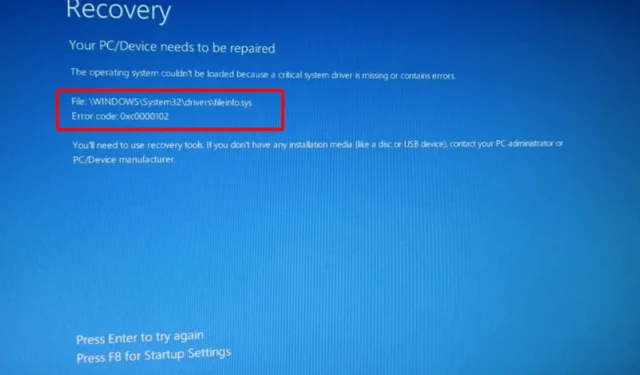
Sebbene questo problema non sia complicato, può portare a seri problemi se lasciato incustodito. In questa guida, ti mostreremo come correggere questo errore di schermata blu senza sforzo sul tuo PC.
Perché si verifica l’errore fileinfo.sys?
Di seguito sono riportati alcuni dei motivi per cui ricevi l’errore fileinfo.sys con la temuta schermata blu della morte:
- PC obsoleto : se il tuo PC è obsoleto, non è necessario cercare troppo lontano la causa di questo errore. Un sistema operativo obsoleto è soggetto a diversi problemi di sicurezza e software. Pertanto, è necessario mantenere aggiornato il sistema operativo .
- File di sistema corrotti : è noto che i file di sistema difettosi sono tra le principali cause di errori BSOD, incluso questo. Come sempre, è necessario riparare questi file per risolvere questo problema.
- Driver obsoleti o difettosi : un’altra potenziale causa di questo errore sono i driver di sistema corrotti. L’aggiornamento dei driver richiesti dovrebbe portare a termine il lavoro qui.
Come posso correggere l’errore BSOD di fileinfo.sys?
1. Aggiorna il tuo PC
- Premi il Windows tasto + I per aprire l’app Impostazioni e seleziona Windows Update .
- Fare clic sul pulsante Controlla aggiornamenti .
- Ora, scarica e installa tutti gli aggiornamenti disponibili.
Quando il tuo PC è obsoleto, è probabile che si verifichino errori BSOD come fileinfo.sys. Questo è il motivo per cui è necessario aggiornare il sistema operativo di volta in volta.
2. Ripara i file di sistema
- Premi il tasto Windows + S , digita cmd e seleziona Esegui come amministratore nel prompt dei comandi.
- Digita il comando qui sotto e premi Enter :
DISM /online /cleanup-image /restorehealth - Al termine dell’esecuzione del comando precedente, eseguire il comando seguente:
sfc /scannow - Infine, attendi che il comando finisca di essere eseguito e riavvia il PC.
La corruzione del file di sistema è un’altra delle principali cause dell’errore fileinfo.sys. L’esecuzione delle scansioni SFC e DISM dovrebbe ripristinare il normale servizio qui.
Se non vuoi affrontare lo stress di eseguire più comandi, ti consigliamo di utilizzare uno strumento dedicato.
3. Aggiorna i driver
- Premere il Windows tasto + X e selezionare l’ opzione Gestione dispositivi .
- Fare clic sulla freccia accanto alla sezione Schede video per espanderla e fare clic con il pulsante destro del mouse su ciascuno dei dispositivi presenti.
- Ora scegli l’ opzione Aggiorna driver .
- Fare clic sull’opzione Cerca automaticamente i driver e installare tutti gli aggiornamenti disponibili.
- Infine, ripetere i passaggi da 2 a 4 per i driver del chipset e della scheda di rete.
4. Eseguire lo strumento di diagnostica della memoria
- Premere il Windows tasto + R , digitare mdsched.exe e fare clic su OK .
- Selezionare Riavvia ora e verifica la presenza di problemi (consigliato) .
- Infine, attendi il riavvio del PC e il controllo si avvierà automaticamente.
Alcuni utenti hanno riscontrato che il problema fileinfo.sys è dovuto a problemi di memoria. Puoi correggere questo problema eseguendo lo strumento di diagnostica della memoria sul tuo PC.
5. Cerca malware
- Premere il Windows tasto, digitare virus e fare clic su Protezione da virus e minacce .
- Ora seleziona Opzioni di scansione .
- Infine, scegli l’opzione di scansione ideale e fai clic su Scansiona ora nella parte inferiore della pagina.
Il malware danneggia il tuo PC e può essere la causa di un malfunzionamento dell’hardware. Questo, a sua volta, causa l’errore della schermata blu fileinfo.sys. La soluzione è eseguire una scansione completa del sistema per eliminare il malware.
6. Eseguire un ripristino del sistema
- Premere il Windows tasto + R , digitare rstrui.exe e fare clic sul pulsante OK .
- Fare clic su Avanti nella pagina che si apre.
- Ora scegli il punto di ripristino ideale e fai clic sul pulsante Avanti .
- Infine, fai clic su Fine e segui le istruzioni sullo schermo per completare il processo.
Se trovi difficile rintracciare la causa dell’errore BSOD fileinfo.sys, la cosa migliore da fare è eseguire un ripristino del sistema. Con questo, puoi ripristinare il tuo PC a un punto in cui funziona senza problemi.
Possiamo concludere questa guida sulla risoluzione del problema della schermata blu della morte di fileinfo.sys. Si spera che tu sia in grado di sbarazzarti di questo terribile errore prima di esaurire le soluzioni in questo articolo.
Sentiti libero di farci sapere la soluzione che ti ha aiutato a risolvere questo problema nei commenti qui sotto.



Lascia un commento